Vratite nedostajuću NOVU stavku kontekstnog izbornika u File Exploreru
Nedostaje li vaš NOVI kontekstni izbornik u sustavima Windows 11(Windows 11) , Windows 10, Windows 8, Windows 7 ili Windows Vista ? Kada desnom tipkom miša kliknete u Windows File Exploreru(Windows File Explorer) , vidjet ćete unos "Novo" koji vam omogućuje stvaranje novih mapa, prečaca, datoteka, dokumenata itd.

NOVI kontekstni izbornik nedostaje u sustavu Windows
Ako u kontekstnom izborniku Windows File Explorera(Windows File Explorer) nedostaje stavka za stvaranje NOVIH(NEW) dokumenata , možete je ponovno izraditi slijedeći upute. To se obično događa zbog nestanka ili oštećenja ključa registra. To, dakle, uključuje promjenu vrijednosti registra.
Upišite regedit u okvir Run i pritisnite Enter da otvorite uređivač registra .
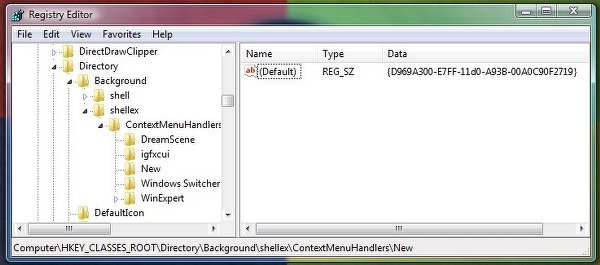
Provjerite nalazi li se ključ registra " (Zadano)((Default)) " na
HKEY_CLASSES_ROOT\Directory\Background\shellex\ContextMenuHandlers\New\
ima vrijednost navedenu kako slijedi:
{D969A300-E7FF-11d0-A93B-00A0C90F2719}
Ako ne postoji ili ako pokazuje drugačiju vrijednost, ponovno je izradite tako da odgovara ovoj vrijednosti.
Ponovo pokrenite Explorer(Restart Explorer) i bit ćete spremni za rad!
Alternativno, ako želite, možete preuzeti i ovaj popravak registra(this registry fix) . Izdvojite sadržaj zip datoteke i kliknite na Recreate-NEW.reg datoteku da dodate njezin sadržaj u svoj Windows Registry .
Ovaj unos u registru(Registry) postoji samo ako je instalirana komponenta Windows Desktop Update . Ako komponenta Windows Desktop Update nije instalirana, dodajte unos Registry i ( (Registry)Zadano(Default) ) vrijednost.
Ovaj će vam post pokazati kako uređivati, dodavati, uklanjati stavke iz novog kontekstnog izbornika(Edit, Add, Remove items from New Context Menu) , a ovaj će vam post pomoći ako stavka dokumenta Novi tekst nedostaje iz kontekstnog izbornika u sustavu Windows.
Related posts
Uklonite stavke iz NOVOG podizbornika u kontekstnom izborniku Explorera
Urednici kontekstnog izbornika: dodavanje, uklanjanje stavki kontekstnog izbornika u sustavu Windows 11
Uredite, dodajte, vratite, uklonite stavke iz novog kontekstnog izbornika u sustavu Windows
Vratite se Otvorite naredbeni redak ovdje umjesto PowerShell-a u Exploreru
Uklonite ili dodajte vlasništvo EFS datoteke iz kontekstnog izbornika u sustavu Windows 10
Desnom tipkom miša kliknite Nova mapa ne radi; Umjesto toga stvara prečac u sustavu Windows
Kako vratiti Windows 10 Explorer i kontekstni izbornik u Windows 11
Preimenujte više naziva datoteka ili mapa putem kontekstnog izbornika - ContextReplace
Kako ukloniti stavku Dijeli sa Skype kontekstnim izbornikom u sustavu Windows 11
Kako dodati ili ukloniti Extract All iz kontekstnog izbornika za ZIP datoteke
Kako dodati varijable okruženja u kontekstni izbornik u sustavu Windows 11/10
Uklonite ili dodajte Google disk, Dropbox i OneDrive u kontekstni izbornik
Dodajte Pretraživanje na Google slikama pomoću kontekstnog izbornika u sustavu Windows 11/10
Dodajte ili uklonite Pin za početak iz kontekstnog izbornika u sustavu Windows 10
Desni klik ne radi na izborniku Start ili traci zadataka u sustavu Windows 11/10
TreeSize Free: Prikažite veličine datoteka i mapa pomoću kontekstnog izbornika u sustavu Windows
Dodajte Open Windows Terminal da biste otvorili BILO KOJI profil u kontekstnom izborniku
Dodajte Open Windows Terminal kao administratora u kontekstni izbornik
Kako kopirati sadržaj datoteke u međuspremnik koristeći kontekstni izbornik desnom tipkom miša
Očistite međuspremnik pomoću prečaca, CMD-a ili kontekstnog izbornika u sustavu Windows 10
